名古屋市・瀬戸市を中心に、事業者向けのIT相談会・ホームページ制作支援・SNS活用アドバイスなどをやっています。
令和5年(2023年)10月1日からインボイス制度が始まります。
「悪い子はいねがー」「泣く子はいねがー」的な感じでやって来ます。私のような超弱小個人事業主からすると、インボイス制度は<なまはげ>くらい怖いし、来てほしくないものでした。
消費税を納税したくないわけではないのです。
消費税を納税したくないわけではないのです。
ただただ、経理事務にかける時間と労力を取られるのがイヤなんです。
なんだか面倒くさそうなインボイス制度、開始前に廃止にならないかなーと期待して、STOP!インボイスで反対署名もしたのですが、その反対署名は政府に受取拒否をされ、中止になる兆しが見えないので、いつまでも登録しないわけにもいかず、9月に入り、e-Taxで適格請求書発行事業者の登録申請をしました。(→2週間かかると噂されていますが、10日後に登録通知書と登録番号が届きました。)
さて、インボイス登録事業者(適格請求書発行事業者)となったからには、この権利(?!)を最大限に活用していこうと思っています。
「インボイス登録店です」のウェブ用ステッカーを作りました!
ホームページやネットショップに貼って、「ウチはインボイス発行事業者ですよ!」とアピールするバナーアイコンです!
自社ホームページに貼るために作りましたが、皆さんもDLしてお使いください!
↓こんなふうに↓
業界TOP的なデザインがちょっとなぁ〜という方は、やわらかめの「トリさんが請求書を持って来ましたよ」バージョンをどうぞ!
なぜ「インボイス登録店です」バナーアイコンを作ろうと思ったか?
街の飲食店や小売店、タクシーまでもが窓ガラスに「ウチは適格請求書発行してますよ」というステッカーを貼り始めて、「他業者ではなくウチを使ってください」をアピールしているので、実店舗を持ってない自分もやってみたくなっただけです。
バナーをホームページに掲載したところで、「ホームページ乗り換えます!」と新規のお客さんが増えるとは思えませんが、もしかしたら❤️…がありますからね!
あと、楽天などのネットショップでは たくさんのステッカーが販売されているのに、ぐぐってみても Web用のフリー素材が見当たらなかったからです。
 | インボイス登録済 和風ステッカー Lサイズ 防水・耐熱 シール 価格:850円 |
 | 【インボイス発行事業者ステッカー】 インボイス制度 インボイス 適格請求書 適格請求書等保存方式 適格請求書発行事業者 登録店シール 野外対応 耐光 サンカットラミ ステッカー 法人 送料無料 価格:800円 |
 | 価格:450円 |
国税庁がイータ君みたいなキャラ「インボイス君」を作って、無料ダウンロードOKなバナーやアイコンまで作成&配布してくれたらいいのにねぇ。


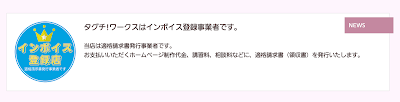







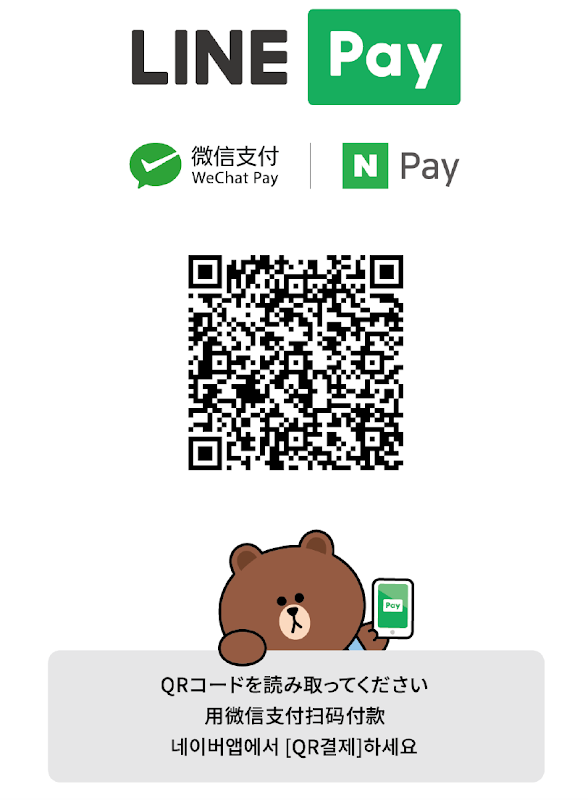

 マークは、web500会員さんへのオススメメッセージです。
マークは、web500会員さんへのオススメメッセージです。
















